Материалы подготовлены Отделом менеджмента качества
| Вид материала | Документы |
- Республики беларусь системы менеджмента качества требования, 765.88kb.
- Сифат тизими менеджменти система менеджмента качества о подходе к оценке качества документированных, 241.4kb.
- Государственный стандарт стб исо 9000-2006 республики беларусь системы менеджмента, 1307.46kb.
- Вместе они образуют согласованный комплекс стандартов на системы менеджмента качества,, 988.03kb.
- Задачи : организация качественного перехода на фгос спо обеспечение своевременности, 77.67kb.
- Р. С. Федорова Технический редактор, 599.24kb.
- Ю. А. Анисимова Учебно-методические материалы, 86.41kb.
- Нормативных документов, 102.49kb.
- Удк 387. 14 Вопросы менеджмента качества образования, 6.15kb.
- Рекомендации по аудиту систем менеджмента качества и/или окружающей среды Guidelines, 1089.33kb.
3.2 Создание диаграммы декомпозиции
1. Для того чтобы декомпозировать процесс (на процессы нижнего уровня), выделите блок, выберите кнопку перехода на нижний уровень в палитре инструментов
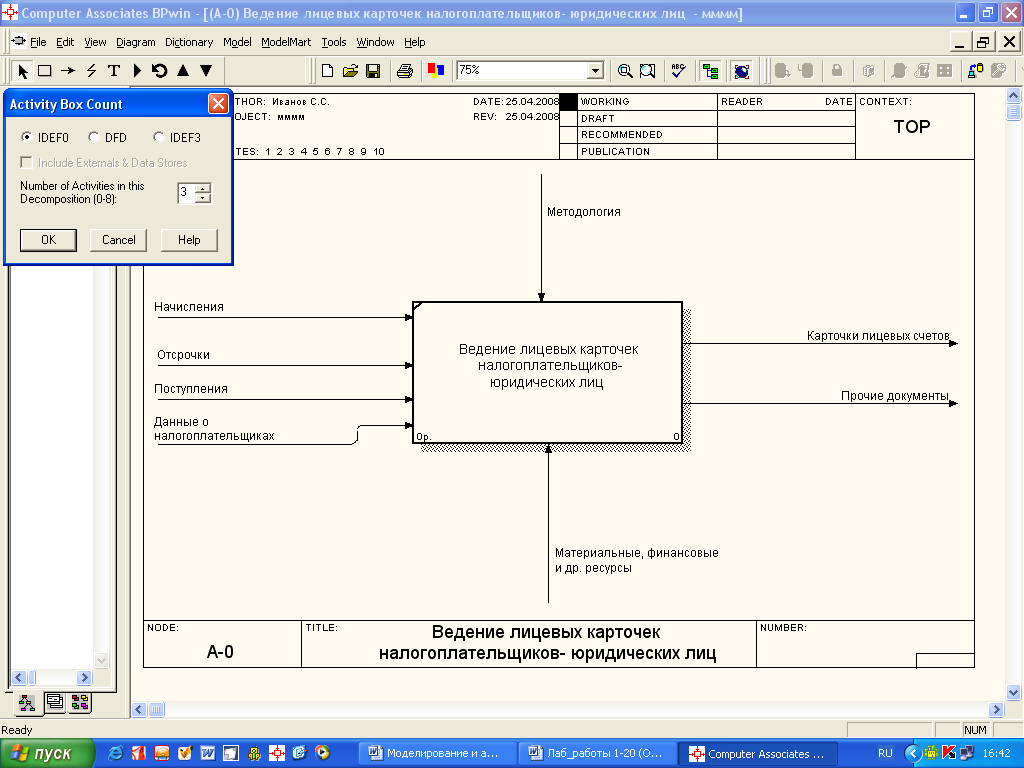 , в диалоговом окне Activity Box Count выберите вид диаграммы IDEF0, установите необходимое число работ, для данного примера – 3, на диаграмме нижнего уровня и нажмите кнопку ОК (рисунок 3.1)
, в диалоговом окне Activity Box Count выберите вид диаграммы IDEF0, установите необходимое число работ, для данного примера – 3, на диаграмме нижнего уровня и нажмите кнопку ОК (рисунок 3.1)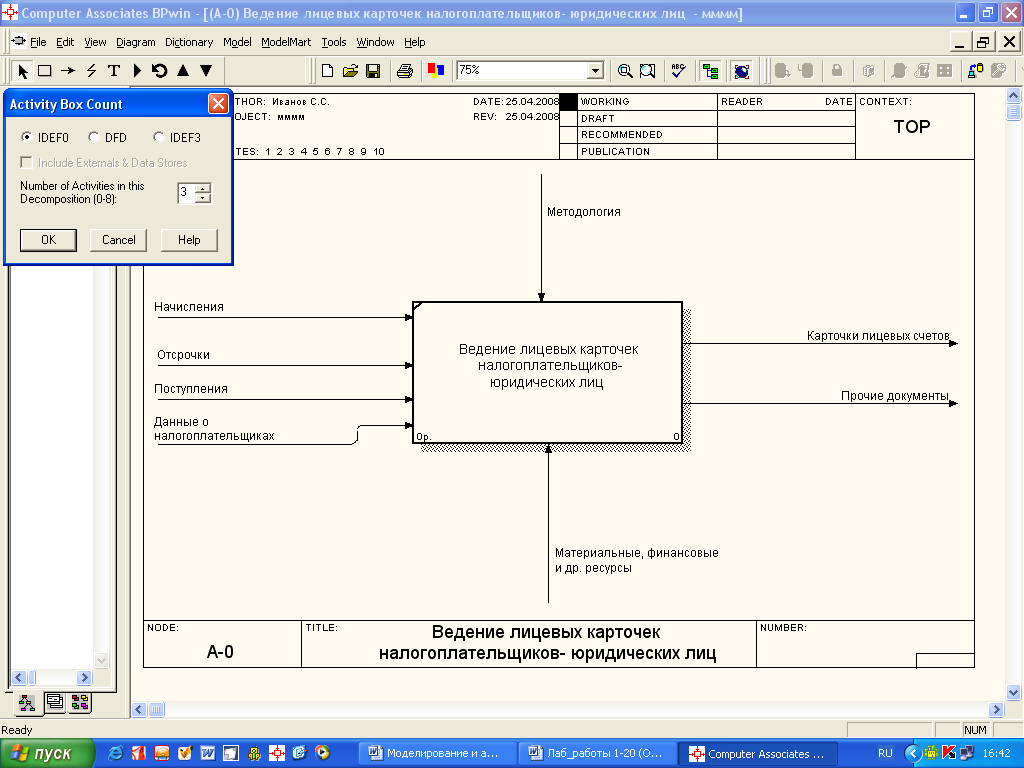
Рисунок 3.1 – Создание диаграммы декомпозиции
Автоматически будет создана диаграмма декомпозиции. Правой кнопкой мыши щелкните по работе, выберите Name Editor и внесите имя работы. Повторите операцию для всех трех работ. Затем внесите определение и статус для каждой работы согласно таблица 3.2.
Таблица 3.2 - Описание работ дли диаграммы декомпозиции
| Функциональный блок | Описание | Статус |
| Продажи, маркетинг | Телемаркетинг, презентации, выставки | WORKING |
| Сборка, тестирование компьютеров | Сборка и тестирование настольных и портативных компьютеров | WORKING |
| Отгрузка, получение | Отгрузка заказов клиентам и получение компонентов от поставщиков | WORKING |
2. Перейдите в режим рисования стрелок. Свяжите граничные стрелки (кнопка
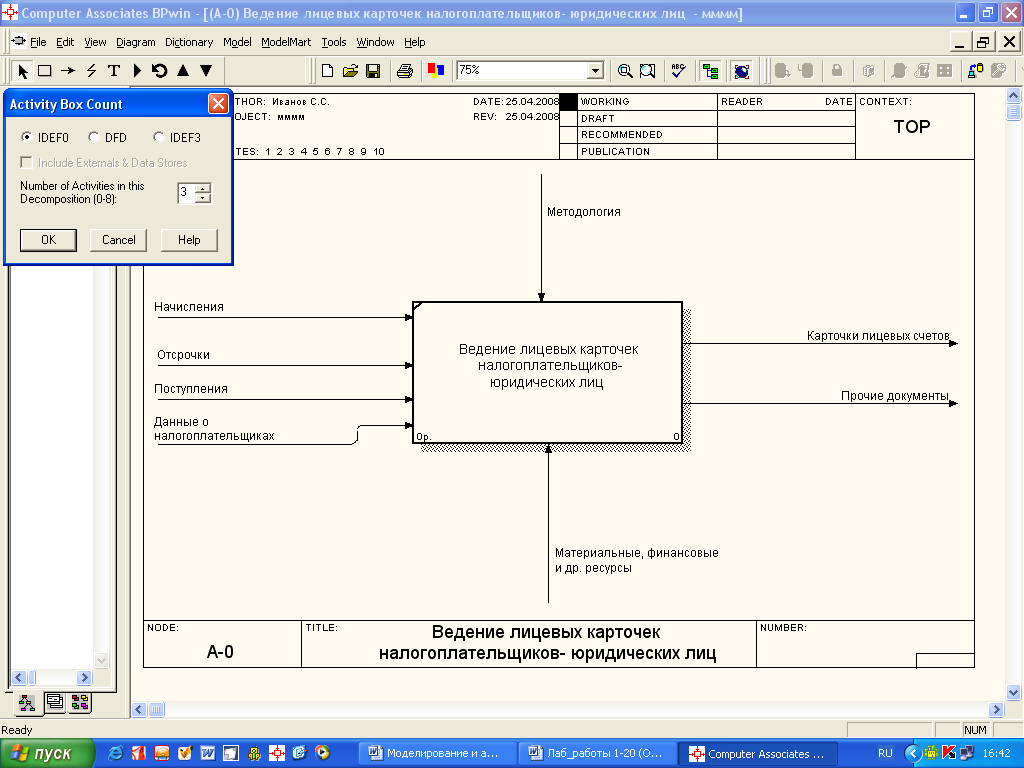 на палитре инструментов) с остальными так, как показано на рисунке 3.2.
на палитре инструментов) с остальными так, как показано на рисунке 3.2.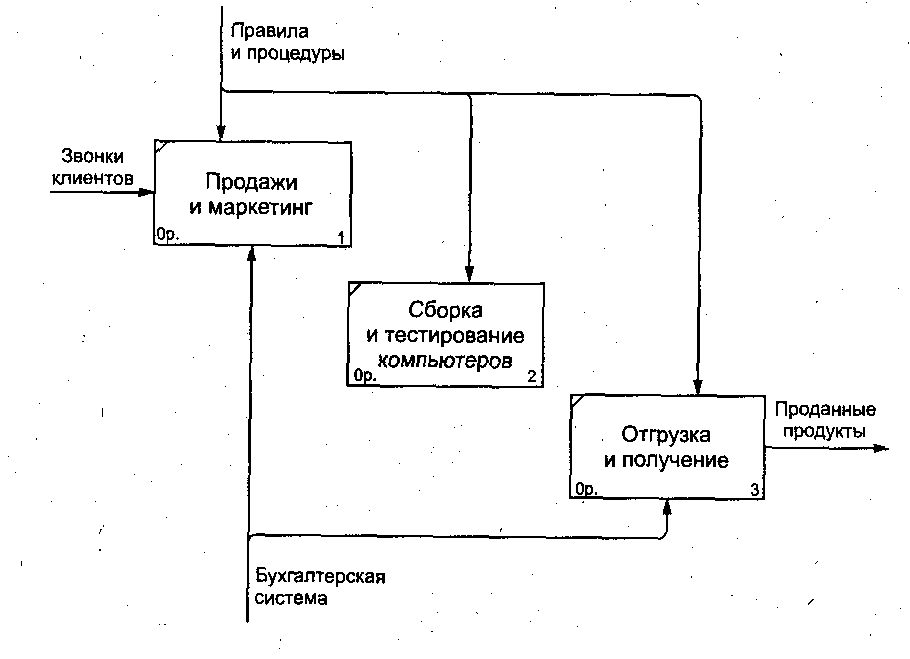
Рисунок 3.2 – Диаграмма декомпозиции
3. Правой кнопкой мыши щелкните по ветви стрелки управления работы "Сборка и тестирование компьютеров" и переименуйте ее в "Правила сборки и тестирования" (рисунок 3.3).
Внесите определение (Definision) для новой ветви: "Инструкции по сборке, процедуры тестирования, критерии производительности и т.д."
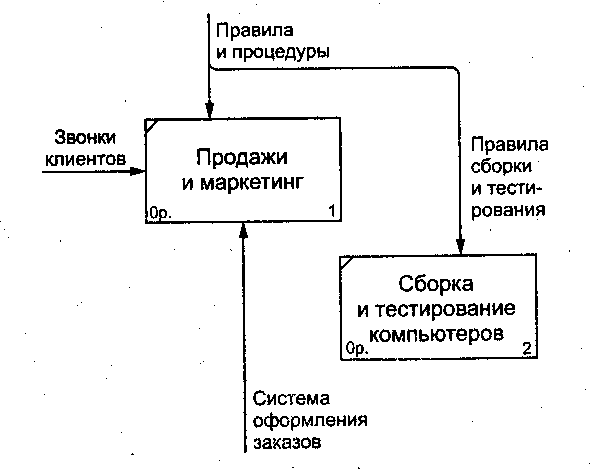
Рисунок 3.3 – Диаграмма декомпозиции
Правой кнопкой мыши щелкните по ветви стрелки механизма работы "Продажи и маркетинг" и переименуйте ее в "Систему оформления заказов".
4. Создайте новые внутренние стрелки так, как показано на рисунке 3.4.
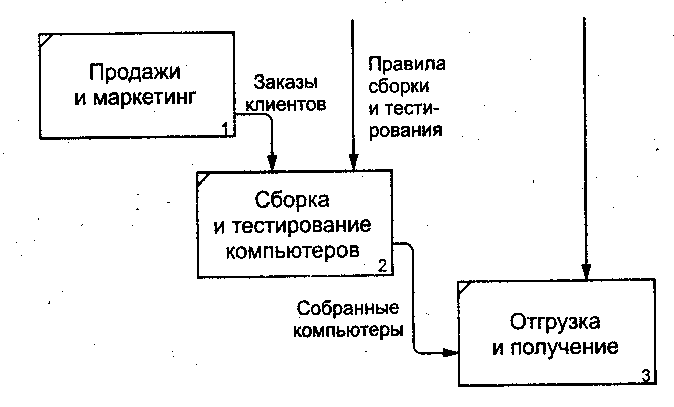
Рисунок 3.4 – Создание внутренних стрелок
5. Создайте стрелку обратной связи (по управлению) "Результаты сборки и тестирования" (рисунок 3.5), идущую от работы "Сборка и тестирование компьютеров" к работе "Продажи и маркетинг". Для большей наглядности, измените стиль стрелки, для этого щелкните правой кнопкой мыши по стрелке, из контекстного меню выберите Style, в Thickness измените толщину линии. Если необходимо, установите опцию Extra Arrowhead и Squiggle (из контекстного меню).
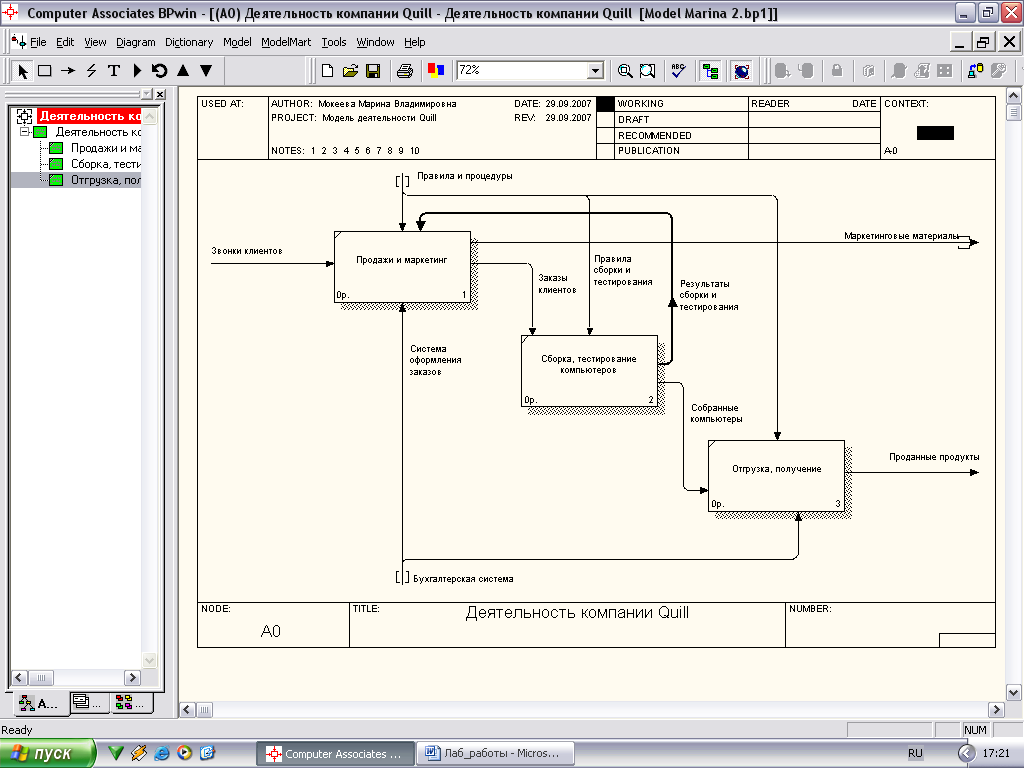
Рисунок 3.5 – Создание стрелки обратной связи
6. Создайте новую граничную стрелку выхода "Маркетинговые материалы" из работы "Продажи и маркетинг". Эта стрелка автоматически не попадает на диаграмму верхнего уровня и имеет квадратные скобки на наконечнике
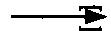 . Если вы хотите, чтобы данная стрелка отражалась на всех диаграммах (в том числе и 0-го уровня), щелкните правой кнопкой мыши по концу стрелки и из контекстного меню выберите Arrow Tunnel, в появившемся окне (рисунок 3.6) отметьте Resolve it to border arrow и нажмите кнопку ОК.
. Если вы хотите, чтобы данная стрелка отражалась на всех диаграммах (в том числе и 0-го уровня), щелкните правой кнопкой мыши по концу стрелки и из контекстного меню выберите Arrow Tunnel, в появившемся окне (рисунок 3.6) отметьте Resolve it to border arrow и нажмите кнопку ОК.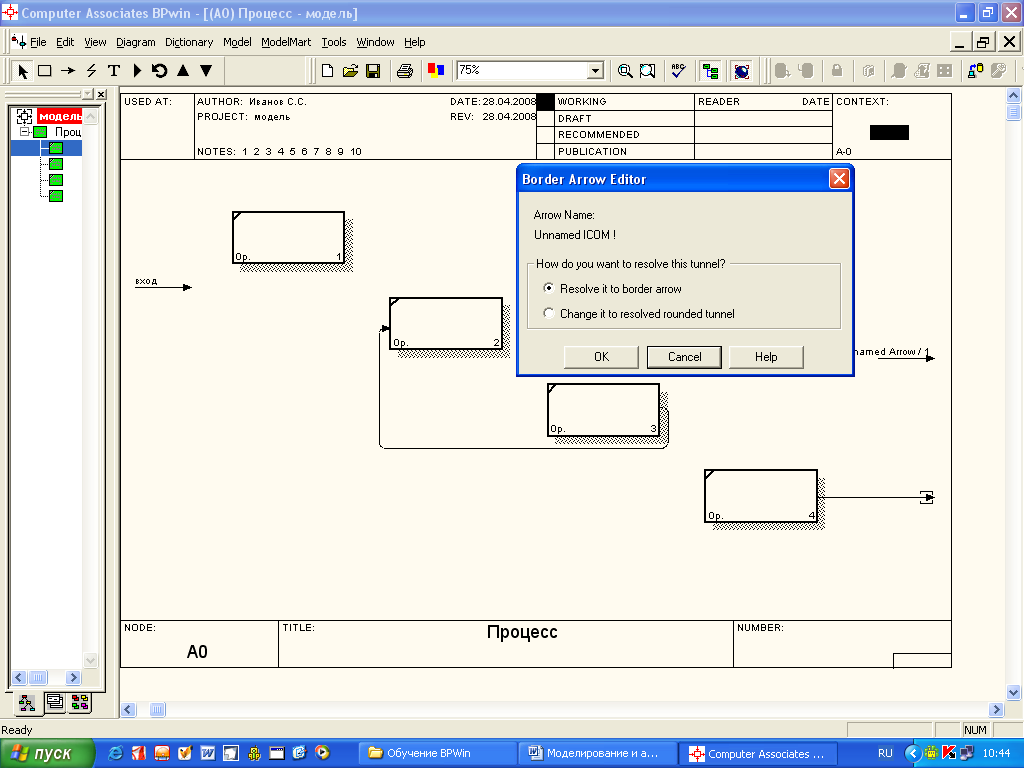
Рисунок 3.6 – Туннелирование стрелки
Задание. Декомпозируется работа "Сборка и тестирование компьютеров". В результате проведения экспертизы получена следующая информация:
- производственный отдел получает заказы клиентов от отдела продаж по мере их поступления;
- диспетчер координирует работу сборщиков, сортирует заказы, группирует их и дает указание на отгрузку компьютеров, когда они готовы;
- каждые 2 часа диспетчер группирует заказы отдельно для настольных компьютеров и ноутбуков и направляет на участок сборки;
- сотрудники участка сборки собирают компьютеры согласно спецификациям заказа и инструкциям по сборке. Когда группа компьютеров, соответствующая группе заказов, собрана, она направляется на тестирование. Тестировщики тестируют каждый компьютер и в случае необходимости могут заменить неисправные компоненты;
- тестировщики направляют результаты тестирования диспетчеру, который на основании этой информации принимает решение о передаче компьютеров соответствующей группы заказов на отгрузку.
На основе этой информации внесите новые работы и стрелки (таблицы 3.3 и 3.4).
Таблица 3.3 – Декомпозиция процесса «Сборка и тестирование компьютеров»
| Функциональный блок | Описание | Статус |
| Отслеживание расписания и управление сборкой и тестированием | Просмотр заказов, установка расписания выполнения заказов, просмотр результатов тестирования, формирование групп заказов на сборку и отгрузку | WORKING |
| Сборка настольных компьютеров | Сборка настольных компьютеров в соответствии с инструкциями и указанием диспетчера | WORKING |
| Сборка ноутбуков | Сборка ноутбуков в соответсвии с инструкциями и указаниями диспетчера | WORKING |
| Тестирование компьютеров | Тестирование компьютера и компонент. Замена неработающих компонент. | WORKING |
Таблица 3.4 – Описание стрелок для декомпозиции процесса «Сборка и тестирование компьютеров»
| Стрелка | Источник | Тип | Назначение | Тип назначения |
| 1 | 2 | 3 | 4 | 5 |
| Диспетчер | Персонал производственного отдела | Mechanism | Отслеживание расписания и управление сборкой и тестированием | Mechanism |
| Заказы клиентов | {Border} | Control | Отслеживание расписания и управление сборкой и тестированием | Control |
| Заказы на настольные компьютеры | Отслеживание расписания и управление сборкой и тестированием | Output | Сборка настольных компьютеров | Control |
| Заказы на ноутбуки | Отслеживание расписания и управление сборкой и тестированием | Output | Сборка ноутбуков | Control |
| Компоненты | {Tunnel} | Input | Сборка настольных компьютеров | Input |
| Сборка ноутбуков | Input | |||
| Тестирование компьютеров | Input | |||
| Настольные компьютеры | Сборка настольных компьютеров | Output | Тестирование компьютеров | Input |
| Ноутбуки | Сборка ноутбуков | Output | Тестирование компьютеров | Input |
Продолжение таблицы 3.4
| 1 | 2 | 3 | 4 | 5 |
| Персонал производственного отдела | {Tunnel} | Mechanism | Сборка настольных компьютеров | Mechanism |
| Сборка ноутбуков | Mechanism | |||
| Правила сборки и тестирования | Правила и процедуры | Control | Сборка настольных компьютеров | Control |
| Сборка ноутбуков | Control | |||
| Тестирование компьютеров | Control | |||
| Результаты сборки и тестирования | Сборка настольных компьютеров | Output | {Border} | Output |
| Сборка ноутбуков | Output | |||
| Тестирование компьютеров | Output | |||
| Результаты тестирования | Тестирование компьютеров | Output | Отслеживание расписания и управление сборкой и тестированием | Input |
| Собранные компьютеры | Тестирование компьютеров | Output | {Border} | Output |
| Тестировщик | Персонал производственного отдела | Mechanism | Тестирование компьютеров | Mechanism |
| Указание передать компьютеры на отгрузку | Отслеживание расписания и управление сборкой и тестированием | Output | Тестирование компьютеров | Control |
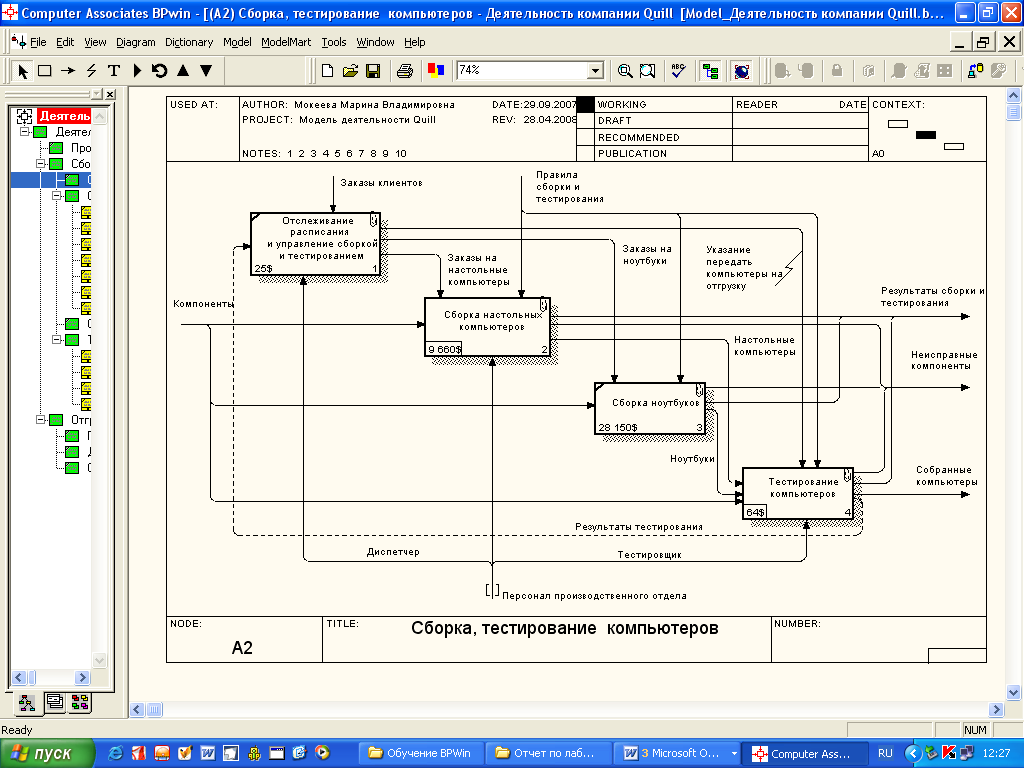
Рисунок 3.7 – Декомпозиция процесса «Сборка и тестирование компьютеров»
Туннелируйте и свяжите на верхнем уровне граничные стрелки, если это необходимо.
3.3 Создание диаграммы узлов
1. Для создания диаграммы узлов выберите меню Diagram/Add Node Tree. Установите опции диалогового окна Node Tree Wizard, как показано на рисунок 3.8.
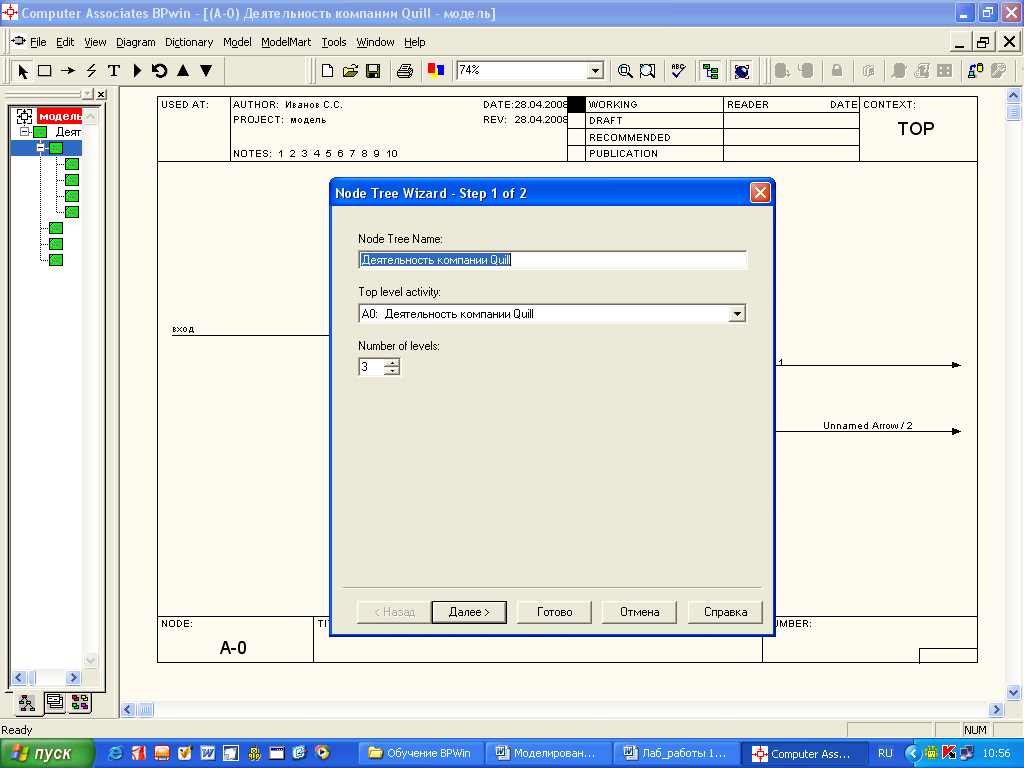
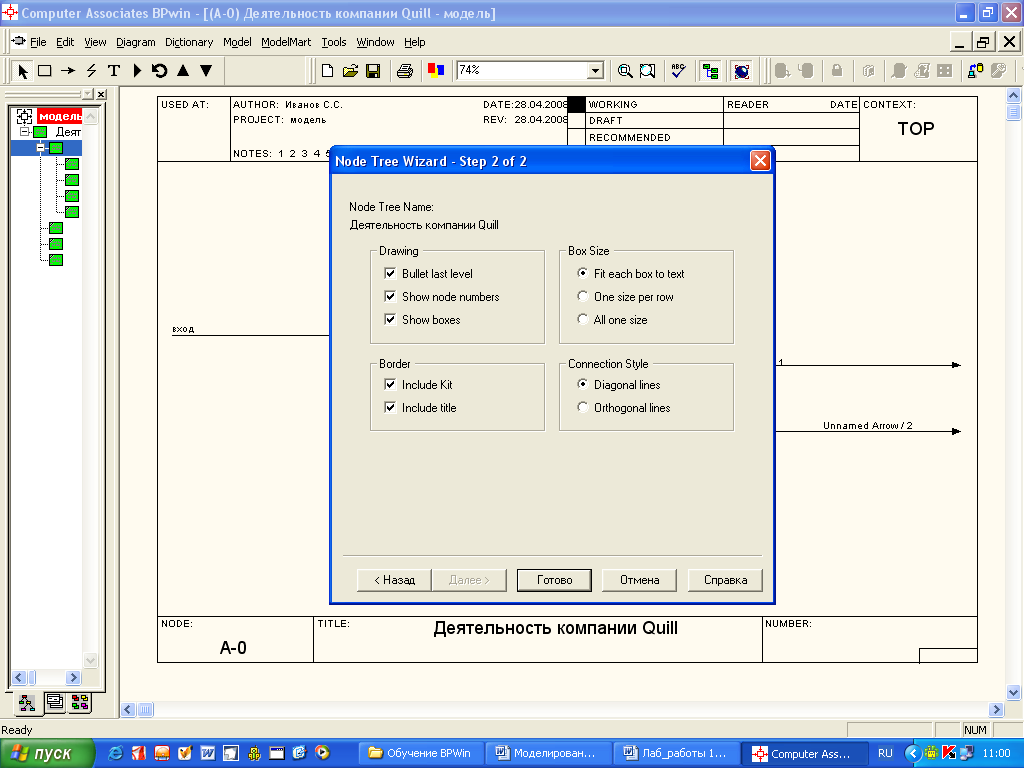
а) б)
Рисунок 3.8 – Построение диаграммы узлов: а) – шаг 1, б) – шаг 2
2. Щелкните по кнопке ОК. Создается диаграмма дерева узлов (рисунок 3.9).
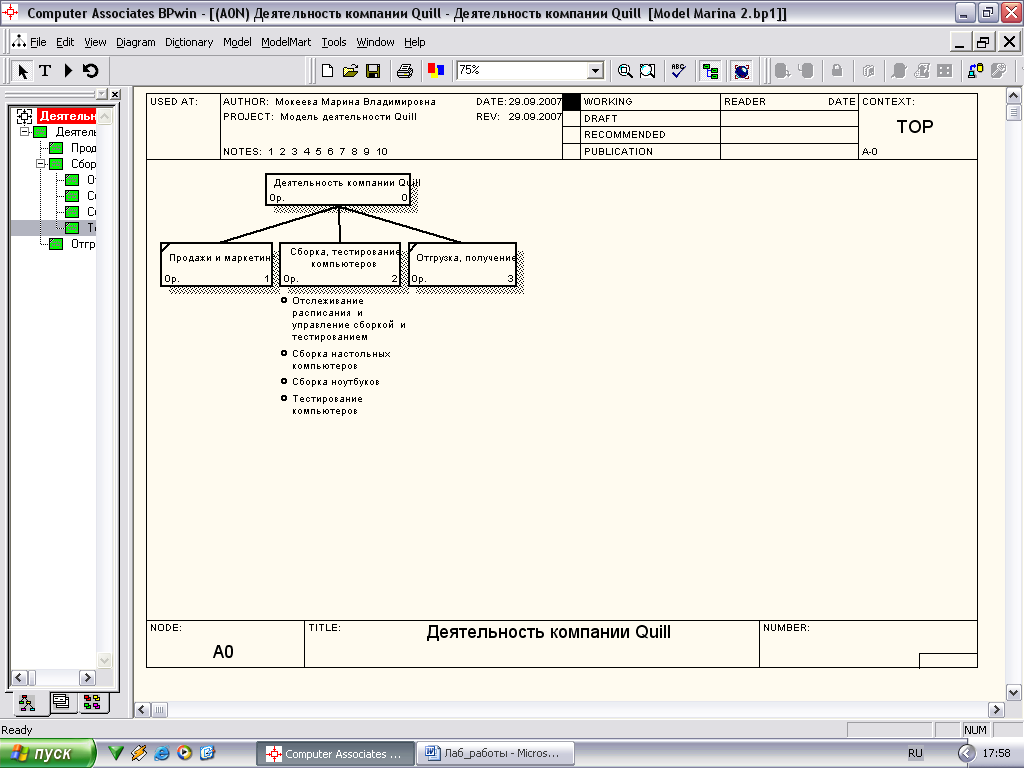
Рисунок 3.9 – Диаграмма узлов «Деятельность компании Quill» (вид 1)
3. Для того чтобы создать диаграмму дерева узлов, подобную рисунку 3.10, выберите меню Diagram/Add Node Tree, в диалоговом окне Node Tree Wizard (рисунок 3.8б) отключите опцию Bullet Last Level и щелкните по кнопке ОК.
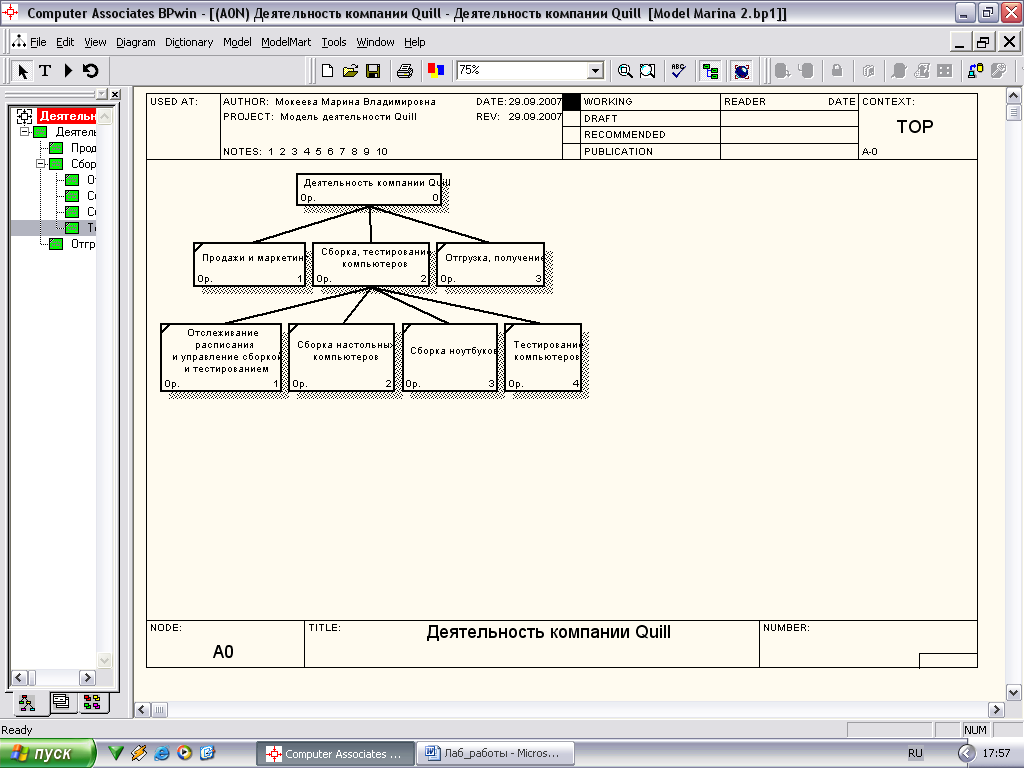
Рисунок 3.10 - Диаграмма узлов «Деятельность компании Quill» (вид 2)
3.4 Создание FEO-диаграммы
При обсуждении бизнес-процессов возникла необходимость детально рассмотреть взаимодействие работы "Сборка и тестирование компьютеров" с другими работами. Чтобы не модифицировать диаграмму декомпозиции, создайте FEO-диаграмму, на которой будут только стрелки работы "Сборка и тестирование компьютеров" (рисунок 3.11):
- Выберите пункт меню Diagram / Add FEO Diagram.
- В диалоговом окне Add New FEO Diagram выберите тип и внесите имя диаграммы FEO. Щелкните по кнопке ОК.
- Для определения диаграммы перейдите в Diagram / Diagram Properties и в закладке Diagram Text внесите определение.
- Удалите лишние стрелки на диаграмме FEO.
- Для перехода между стандартной диаграммой, деревом узлов и FEO используйте кнопку
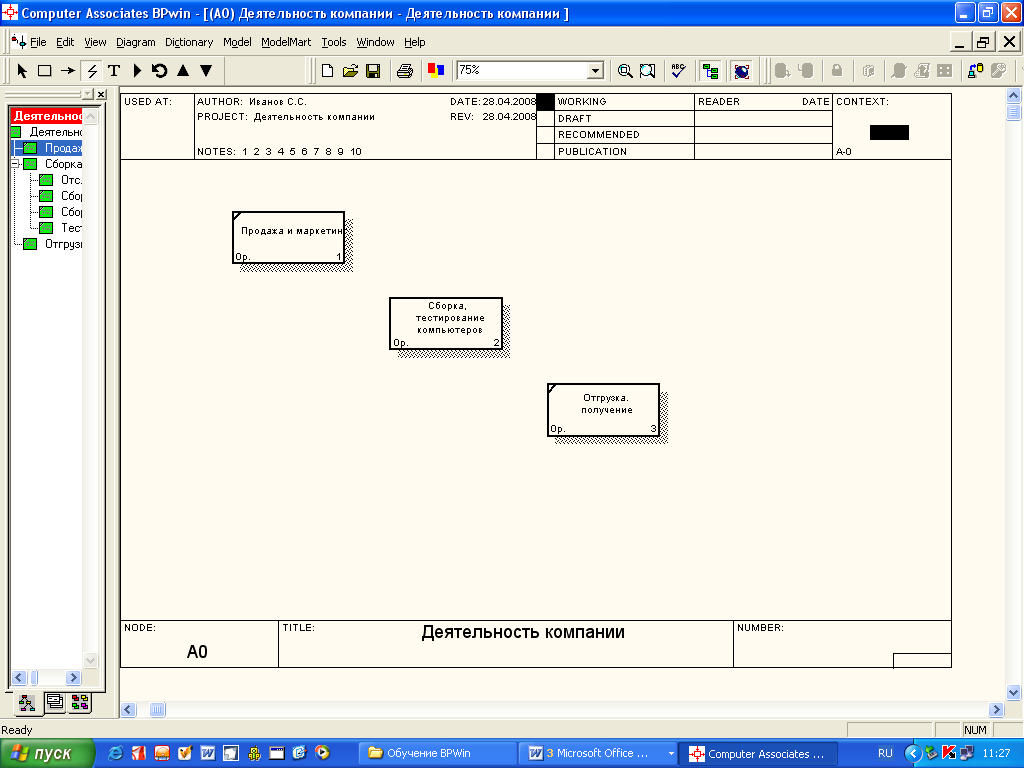 на палитре инструментов.
на палитре инструментов.
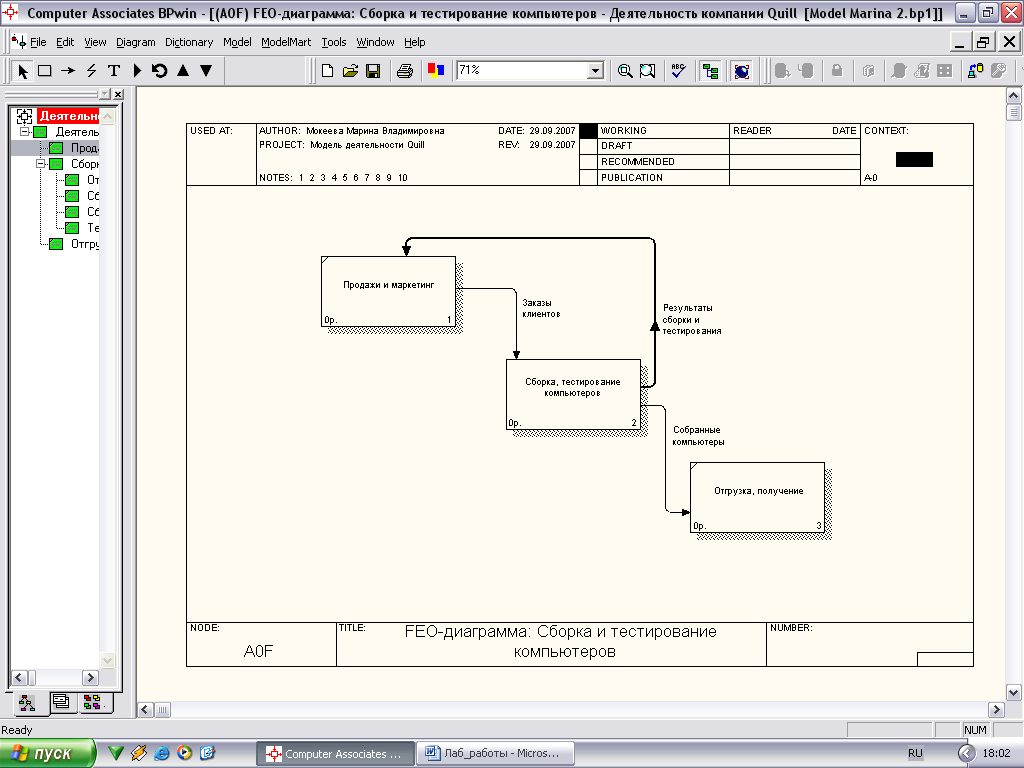
Рисунок 3.11 - FEO-диаграмма «Сборка и тестирование компьютеров»
Задание. В результате проведения экспертизы от сотрудников производственного отдела получена дополнительная информация - оказалось, что неисправные компоненты направляются на отгрузку. Для уточнения информации необходима дополнительная экспертиза в отделе отгрузки. Создайте FEO для проведения такой экспертизы.
Постройте FEO на основе диаграммы А0 («Деятельность компании Quill») и добавьте стрелку "Неисправные компоненты". Стрелка должна идти с выхода "Сборка и тестирование компьютеров" на вход "Отгрузка и получение" (рисунок 3.12).
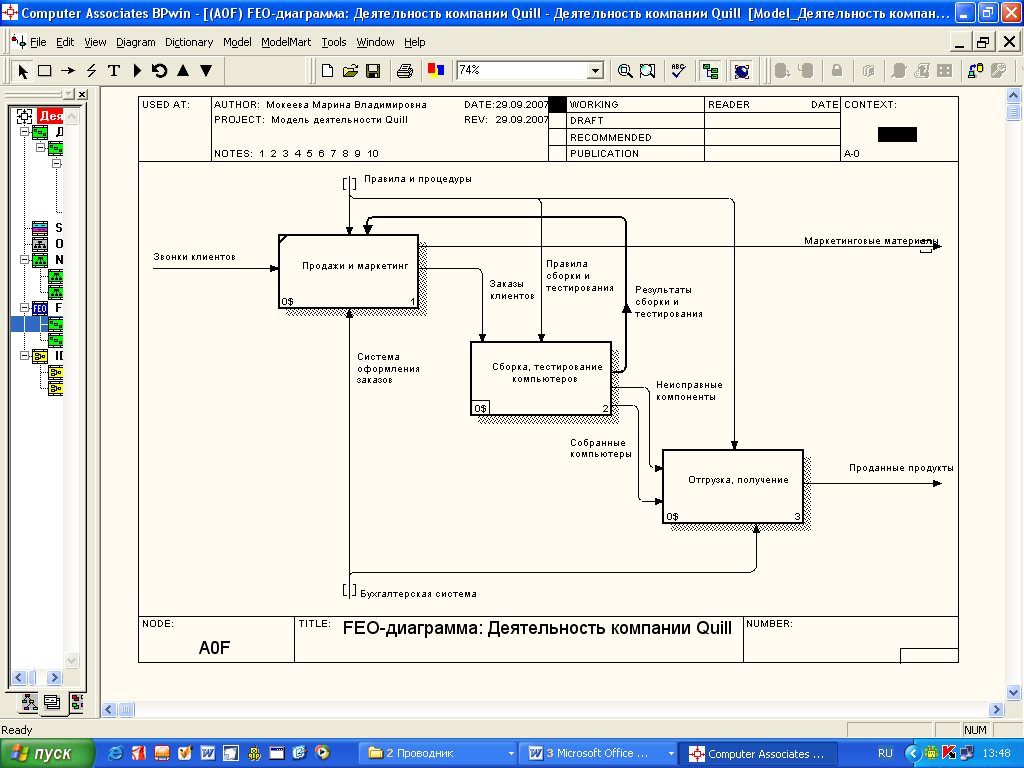
Рисунок 3.12 – FEO-диаграмма «Деятельность компании Quill»
3.5 Декомпозиция процесса "Продажа и маркетинг"
Работа по продажам и маркетингу заключается в ответах на телефонные звонки клиентов, предоставлении клиентам информации о ценах, оформлении заказов, внесении заказов в информационную систему и исследовании рынка.
На основе этой информации декомпозируйте работу "Продажи и маркетинг" (IDEF0).
Создайте следующие работы:
- предоставление информации о ценах;
- оформление заказов;
- исследование рынка.
Результат декомпозиции представлен на рисунок 3.13.
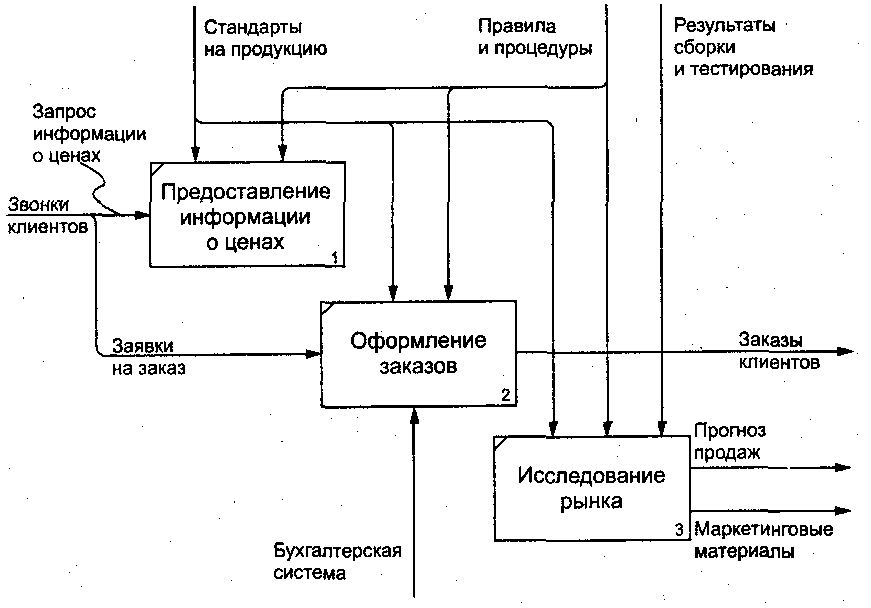
Рисунок 3.13 – Декомпозиция процесса «Продажи и маркетинг»
ГЛОССАРИЙ
Границы моделирования (Scope) — ширина охвата и глубина детализации при описании моделируемого набора объектов.
Действие (Activity) — описание набора мероприятий, имеющего целью обработку или передачу данных или ресурсов (например, "Обработать заказ" или "Провести технический контроль"). Модели IDEF0 выделяют неэффективные действия (у которых отсутствует управление или выход) и, таким образом, способствуют работе по проведению реинжиниринга бизнес-процессов. Действие в модели 1DEF3, называемое также единицей работы, описывает обработку, мероприятие, принятие решения или другую процедуру, выполняемую системой или организацией. Действия в диаграммах DFD отображают обработку или передачу данных.
Механизм исполнения (Mechanism arrow) — стрелка, входящая в блок диаграммы IDEF0 снизу и обозначающая персонал, оборудование и другие, не потребляемые в процессе функционирования ресурсы, используемые для выполнения действия, обозначаемого блоком.
Стрелка (Arrow) — стрелка на диаграмме IDEF0 представляет вход, управление, выход или механизм выполнения действия. На диаграммах IDEF3 стрелки обозначают порядок выполнения действий (стрелки, нарисованные сплошной линией), отношения (стрелки, нарисованные прерывистой линией) или поток (двухконечные стрелки, нарисованные сплошной линией). В DFD стрелка обозначает поток данных между действиями, хранилищами данных и внешними ссылками.
Управление (Control arrow) — ограничение для блока диаграммы IDEF0, определяющее как, когда и при каких условиях выполняется действие, обозначенное этим блоком. Это правила, стандарты, законы, должностные инструкции и т.п. Стрелки, обозначающие управление, входят в блоки диаграммы IDEF0 сверху.
